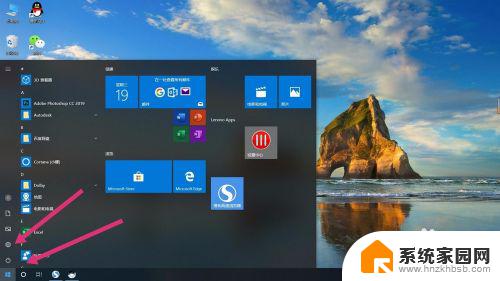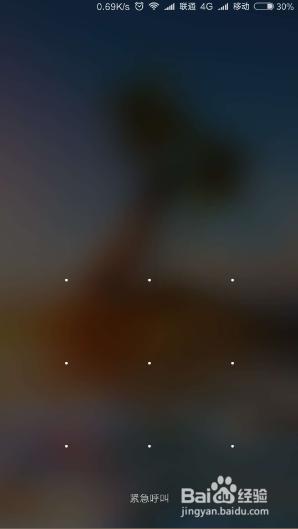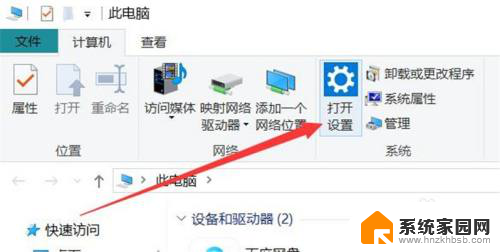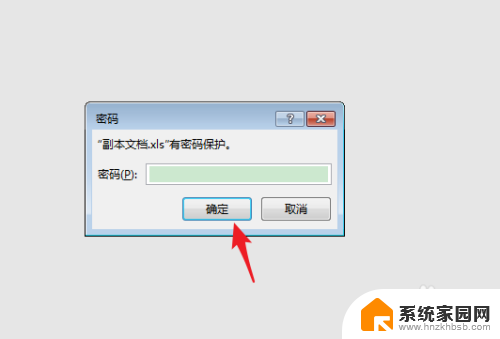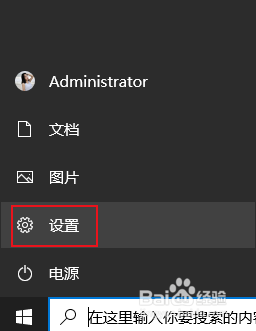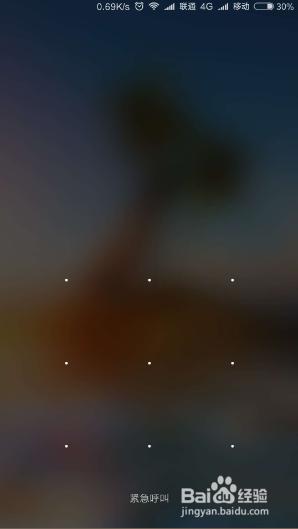取消电脑屏幕密码怎么设置的 电脑如何取消锁屏密码
更新时间:2023-12-18 13:00:09作者:jiang
在日常使用电脑的过程中,我们经常会设置屏幕密码来保护个人隐私和数据安全,有时候我们可能会忘记密码,或者觉得频繁输入密码相当麻烦。如何取消电脑屏幕密码呢?实际上取消电脑屏幕密码并不复杂,只需要按照一定的步骤进行操作即可。在本文中我们将介绍如何设置和取消电脑锁屏密码,帮助您更好地管理电脑密码,提高使用效率。
方法如下:
1.首先打开电脑左下角“开始”选项,点击“设置”按钮,如图所示;
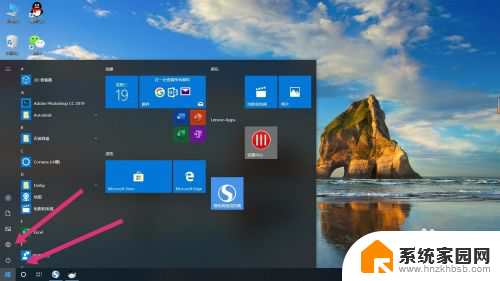
2.点开”设置“后,点击”账户“选项,如图所示;
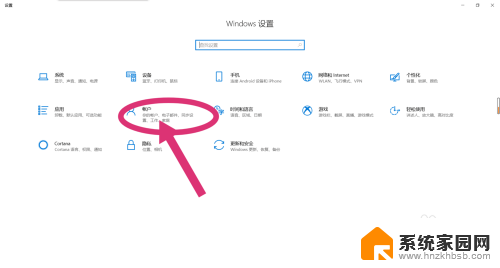
3.点开”账户“选项后,在左侧选择“登录选项”选项,如图所示;
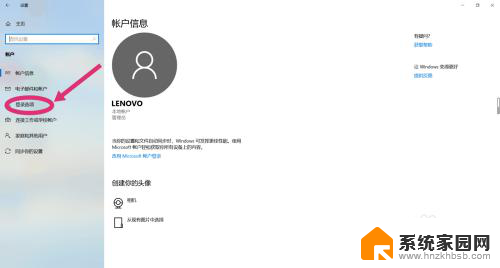
4.点击完“登录选项”后,选择“密码”选项。点击“更改”,如图所示;
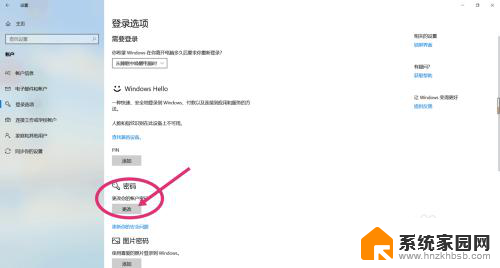
5.更改密码需要先确认你当前的密码,输入完当前密码后。点击“下一步”,如图所示;
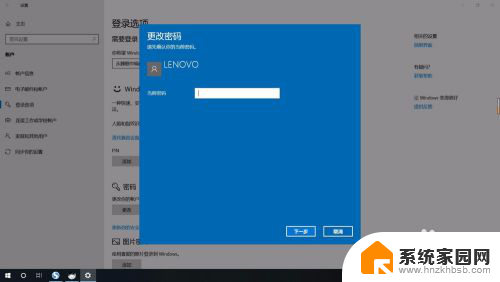
6.进入到下一步后,会让你输入新密码。关键步骤:这时选项内什么都不要填写,直接点击“下一步”,这样就已经取消开机以及锁屏密码,开机时会直接进入桌面。
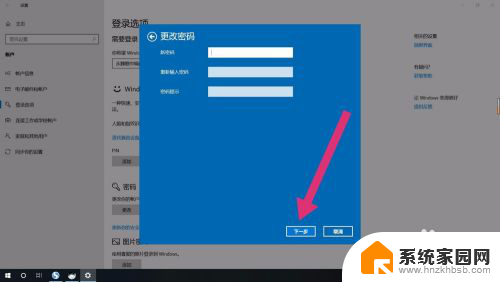
以上就是取消电脑屏幕密码怎么设置的全部内容,有需要的用户可以根据以上步骤进行操作,希望能对大家有所帮助。